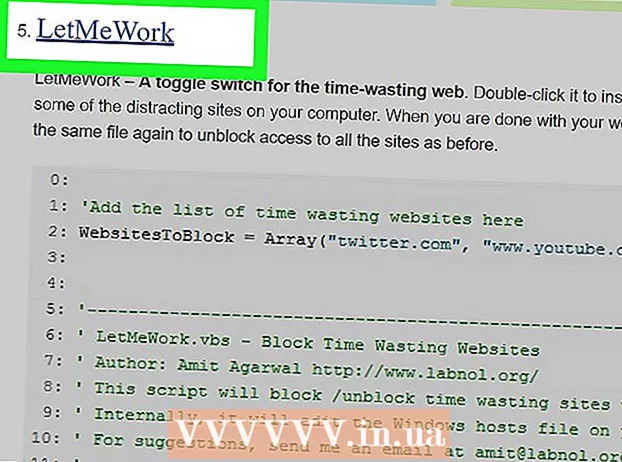Συγγραφέας:
Eric Farmer
Ημερομηνία Δημιουργίας:
4 Μάρτιος 2021
Ημερομηνία Ενημέρωσης:
1 Ιούλιος 2024

Περιεχόμενο
- Βήματα
- Μέθοδος 1 από 5: Online υπηρεσία LunaPic
- Μέθοδος 2 από 5: Windows
- Μέθοδος 3 από 5: Mac OS X
- Μέθοδος 4 από 5: iPhone
- Μέθοδος 5 από 5: Συσκευή Android
- Συμβουλές
- Προειδοποιήσεις
Σε αυτό το άρθρο, θα σας δείξουμε πώς να μειώσετε ή να αυξήσετε το μέγεθος ενός αρχείου εικόνας (εικόνες, εικόνες, φωτογραφίες), μετρημένο σε κιλομπάιτ (KB). Για να αλλάξετε αμέσως το μέγεθος σε κιλομπάιτ, χρησιμοποιήστε τη δωρεάν διαδικτυακή υπηρεσία LunaPic. Για να αλλάξετε το μέγεθος σε kilobytes αλλάζοντας το μέγεθος της εικόνας σε pixel ή εκατοστά, χρησιμοποιήστε δωρεάν προγράμματα στα Windows ή Mac OS X, καθώς και δωρεάν εφαρμογές σε iPhone ή Android. Θυμηθείτε: όταν μειώνετε το μέγεθος του αρχείου γραφικών, η ανάλυση της εικόνας θα μειωθεί επίσης και η αύξηση του μεγέθους δεν θα οδηγήσει σε αύξηση της ανάλυσης (η εικόνα θα γίνει "pixelated").
Βήματα
Μέθοδος 1 από 5: Online υπηρεσία LunaPic
 1 Μεταβείτε στη διεύθυνση https://www140.lunapic.com/editor/ σε ένα πρόγραμμα περιήγησης ιστού. Το LunaPic είναι ένας δωρεάν διαδικτυακός επεξεργαστής φωτογραφιών που σας επιτρέπει να αλλάξετε το μέγεθος των φωτογραφιών σας σε κιλομπάιτ.
1 Μεταβείτε στη διεύθυνση https://www140.lunapic.com/editor/ σε ένα πρόγραμμα περιήγησης ιστού. Το LunaPic είναι ένας δωρεάν διαδικτυακός επεξεργαστής φωτογραφιών που σας επιτρέπει να αλλάξετε το μέγεθος των φωτογραφιών σας σε κιλομπάιτ. 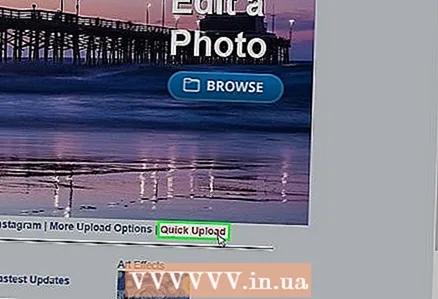 2 Κάντε κλικ στο Γρήγορη μεταφόρτωση (Γρήγορη φόρτωση). Αυτός ο σύνδεσμος βρίσκεται στη δεξιά πλευρά της σελίδας.
2 Κάντε κλικ στο Γρήγορη μεταφόρτωση (Γρήγορη φόρτωση). Αυτός ο σύνδεσμος βρίσκεται στη δεξιά πλευρά της σελίδας. 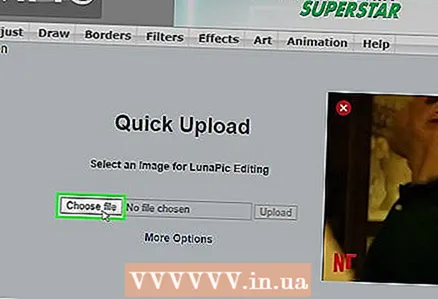 3 Κάντε κλικ στο ΣΦΑΙΡΙΚΗ ΕΙΚΟΝΑ. Θα βρείτε αυτό το γκρι κουμπί στο κέντρο της σελίδας. Θα ανοίξει ένα παράθυρο Explorer ή Finder.
3 Κάντε κλικ στο ΣΦΑΙΡΙΚΗ ΕΙΚΟΝΑ. Θα βρείτε αυτό το γκρι κουμπί στο κέντρο της σελίδας. Θα ανοίξει ένα παράθυρο Explorer ή Finder.  4 Επιλέξτε την εικόνα που θέλετε να αλλάξετε το μέγεθος. Για να το κάνετε αυτό, στο παράθυρο Explorer ή Finder, βρείτε και κάντε κλικ στην εικόνα ή τη φωτογραφία που θέλετε. Εάν είναι απαραίτητο, μεταβείτε στο φάκελο με την εικόνα: για να το κάνετε αυτό, κάντε κλικ σε αυτό στο αριστερό παράθυρο.
4 Επιλέξτε την εικόνα που θέλετε να αλλάξετε το μέγεθος. Για να το κάνετε αυτό, στο παράθυρο Explorer ή Finder, βρείτε και κάντε κλικ στην εικόνα ή τη φωτογραφία που θέλετε. Εάν είναι απαραίτητο, μεταβείτε στο φάκελο με την εικόνα: για να το κάνετε αυτό, κάντε κλικ σε αυτό στο αριστερό παράθυρο.  5 Κάντε κλικ στο Ανοιξε. Αυτό το κουμπί θα το βρείτε στην κάτω δεξιά γωνία. Η φωτογραφία θα ανέβει στον ιστότοπο LunaPic.
5 Κάντε κλικ στο Ανοιξε. Αυτό το κουμπί θα το βρείτε στην κάτω δεξιά γωνία. Η φωτογραφία θα ανέβει στον ιστότοπο LunaPic.  6 Κάντε κλικ στο Ορίστε μέγεθος αρχείου (Καθορίστε το μέγεθος του αρχείου). Θα βρείτε αυτήν την επιλογή στη λίστα επιλογών πάνω από τη μεταφορτωμένη εικόνα.
6 Κάντε κλικ στο Ορίστε μέγεθος αρχείου (Καθορίστε το μέγεθος του αρχείου). Θα βρείτε αυτήν την επιλογή στη λίστα επιλογών πάνω από τη μεταφορτωμένη εικόνα. 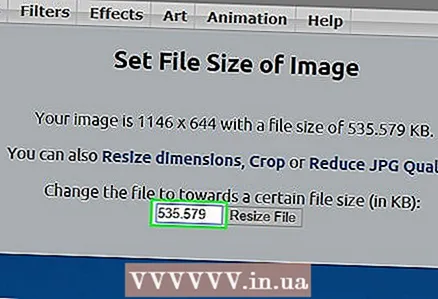 7 Εισαγάγετε το μέγεθος του αρχείου σε kilobytes. Κάντε διπλό κλικ στο πεδίο κειμένου με έναν αριθμό πάνω από τη φορτωμένη εικόνα - ο αριθμός θα επισημανθεί. Τώρα εισάγετε το νέο μέγεθος αρχείου.
7 Εισαγάγετε το μέγεθος του αρχείου σε kilobytes. Κάντε διπλό κλικ στο πεδίο κειμένου με έναν αριθμό πάνω από τη φορτωμένη εικόνα - ο αριθμός θα επισημανθεί. Τώρα εισάγετε το νέο μέγεθος αρχείου. - Για να αυξήσετε το μέγεθος, εισαγάγετε μεγαλύτερο αριθμό (από τον αριθμό στο πλαίσιο κειμένου). Και αντίστροφα.
 8 Κάντε κλικ στο Αλλαγή μεγέθους αρχείου (Αλλαγή μεγέθους αρχείου). Αυτό το γκρι κουμπί βρίσκεται στα δεξιά του αριθμητικού πεδίου (το νέο μέγεθος σε κιλομπάιτ). Το μέγεθος του αρχείου γραφικών και το μέγεθος της εικόνας θα αλλάξουν.
8 Κάντε κλικ στο Αλλαγή μεγέθους αρχείου (Αλλαγή μεγέθους αρχείου). Αυτό το γκρι κουμπί βρίσκεται στα δεξιά του αριθμητικού πεδίου (το νέο μέγεθος σε κιλομπάιτ). Το μέγεθος του αρχείου γραφικών και το μέγεθος της εικόνας θα αλλάξουν.  9 Κάντε κλικ στο Σώσει (Σώσει). Θα βρείτε αυτήν την επιλογή στην αριστερή πλευρά της σελίδας. Η εικόνα θα αποθηκευτεί ως αρχείο JPEG.
9 Κάντε κλικ στο Σώσει (Σώσει). Θα βρείτε αυτήν την επιλογή στην αριστερή πλευρά της σελίδας. Η εικόνα θα αποθηκευτεί ως αρχείο JPEG. - Εάν είναι απαραίτητο, μετακινηθείτε προς τα κάτω στη σελίδα για να βρείτε την επιλογή "Αποθήκευση".
- Εναλλακτικά, μπορείτε να πατήσετε Facebook, Imgur, Pinterest, Google Photos ή Twitter για να δημοσιεύσετε την εικόνα σας σε μία από αυτές τις υπηρεσίες.
Μέθοδος 2 από 5: Windows
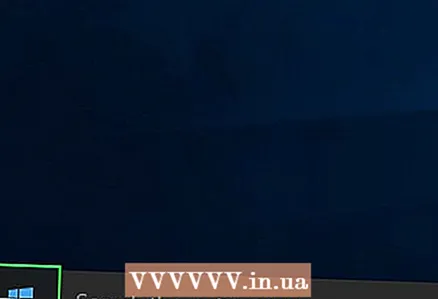 1 Ανοίξτε το μενού έναρξης
1 Ανοίξτε το μενού έναρξης  . Κάντε κλικ στο λογότυπο των Windows στην κάτω αριστερή γωνία.
. Κάντε κλικ στο λογότυπο των Windows στην κάτω αριστερή γωνία.  2 Εισαγω χρώμα. Αυτό θα αναζητήσει Paint.
2 Εισαγω χρώμα. Αυτό θα αναζητήσει Paint.  3 Κάντε κλικ στο Χρώμα. Βρίσκεται στην κορυφή του μενού Έναρξη. Η βαφή ξεκινά.
3 Κάντε κλικ στο Χρώμα. Βρίσκεται στην κορυφή του μενού Έναρξη. Η βαφή ξεκινά.  4 Ανοίξτε την εικόνα στο Paint. Για αυτό:
4 Ανοίξτε την εικόνα στο Paint. Για αυτό: - κάντε κλικ στο "Αρχείο" στην επάνω αριστερή γωνία.
- κάντε κλικ στο "Άνοιγμα" για να ανοίξετε το πρόγραμμα περιήγησης αρχείων.
- κάντε κλικ στην εικόνα που θέλετε.
- κάντε κλικ στο "Άνοιγμα" στην κάτω δεξιά γωνία.
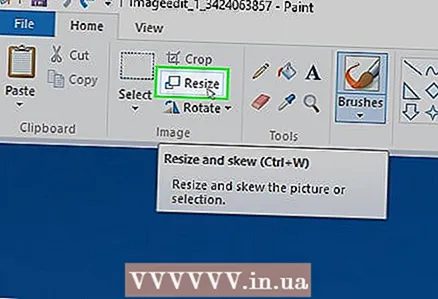 5 Κάντε κλικ στο Αλλαγή μεγέθους. Αυτή η επιλογή επισημαίνεται με εικονίδιο ορθογωνίου και βρίσκεται στη γραμμή εργαλείων (στο επάνω μέρος του παραθύρου) στην περιοχή Εικόνα. Εμφανίζεται το παράθυρο Αλλαγή μεγέθους και κλίσης.
5 Κάντε κλικ στο Αλλαγή μεγέθους. Αυτή η επιλογή επισημαίνεται με εικονίδιο ορθογωνίου και βρίσκεται στη γραμμή εργαλείων (στο επάνω μέρος του παραθύρου) στην περιοχή Εικόνα. Εμφανίζεται το παράθυρο Αλλαγή μεγέθους και κλίσης.  6 Εγκαθιστώ
6 Εγκαθιστώ  y "Διατήρηση αναλογίας διαστάσεων". Είναι στο κάτω μέρος του παραθύρου. Αυτό θα εμποδίσει την εικόνα να τεντωθεί κάθετα ή οριζόντια όταν αλλάξει το μέγεθος.
y "Διατήρηση αναλογίας διαστάσεων". Είναι στο κάτω μέρος του παραθύρου. Αυτό θα εμποδίσει την εικόνα να τεντωθεί κάθετα ή οριζόντια όταν αλλάξει το μέγεθος.  7 Εισαγάγετε τις νέες διαστάσεις για την εικόνα. Χρησιμοποιήστε μία από τις ακόλουθες επιλογές:
7 Εισαγάγετε τις νέες διαστάσεις για την εικόνα. Χρησιμοποιήστε μία από τις ακόλουθες επιλογές: - Επιλέξτε το πλαίσιο δίπλα στην επιλογή "Ποσοστό". Τώρα εισαγάγετε έναν αριθμό (ως ποσοστό) στο πλαίσιο Οριζόντια ή στο πλαίσιο Κάθετο.
- Επιλέξτε το πλαίσιο δίπλα στην επιλογή Pixels. Τώρα εισαγάγετε το μέγεθος σε εικονοστοιχεία (για παράδειγμα, 800 x 600) στο οριζόντιο πεδίο ή στο κάθετο πεδίο.
 8 Κάντε κλικ στο Εντάξει. Αυτό το κουμπί θα το βρείτε στην κάτω δεξιά γωνία. Η εικόνα θα αλλάξει μέγεθος.
8 Κάντε κλικ στο Εντάξει. Αυτό το κουμπί θα το βρείτε στην κάτω δεξιά γωνία. Η εικόνα θα αλλάξει μέγεθος.  9 Αποθηκεύστε το αρχείο. Για αυτό:
9 Αποθηκεύστε το αρχείο. Για αυτό: - κάντε κλικ στο "Αρχείο" στην επάνω αριστερή γωνία.
- κάντε κλικ στην επιλογή "Αποθήκευση ως" στο μενού.
- στη γραμμή "Όνομα αρχείου" εισαγάγετε ένα νέο όνομα αρχείου.
- κάντε κλικ στο "Τύπος αρχείου" (προαιρετικό).
- επιλέξτε μία από αυτές τις μορφές:
- GIF - κατάλληλο για γραφικά ιστού. Θα δημιουργηθεί ένα μικρό αρχείο.
- BMP - κατάλληλο για γραφικά ιστού. Θα δημιουργηθεί ένα μικρό αρχείο.
- Jpeg - κατάλληλο για φωτογραφίες που δημοσιεύονται στο Διαδίκτυο. Θα δημιουργηθεί ένα μικρό αρχείο.
- Εικόνα PNG - κατάλληλο για γραφικά ιστού και μικρά αρχεία γραφικών. Θα δημιουργηθεί ένα μεγάλο αρχείο.
- Μικρή φιλονικία - κατάλληλο για εικόνες που πρέπει να αποθηκευτούν και να επεξεργαστούν. Θα δημιουργηθεί ένα μεγάλο αρχείο.
- κάντε κλικ στην επιλογή "Αποθήκευση".
Μέθοδος 3 από 5: Mac OS X
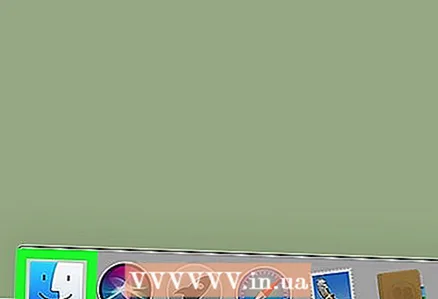 1 Ανοίξτε το Finder
1 Ανοίξτε το Finder  . Κάντε κλικ στο μπλε και άσπρο εικονίδιο προσώπου στην αποβάθρα (στο κάτω μέρος της οθόνης).
. Κάντε κλικ στο μπλε και άσπρο εικονίδιο προσώπου στην αποβάθρα (στο κάτω μέρος της οθόνης).  2 Βρείτε τη φωτογραφία που θέλετε να αλλάξετε το μέγεθος. Για να το κάνετε αυτό, στο Finder μεταβείτε στο φάκελο με τη φωτογραφία. Χρησιμοποιήστε το αριστερό παράθυρο για να ανοίξετε κοινόχρηστους φακέλους.
2 Βρείτε τη φωτογραφία που θέλετε να αλλάξετε το μέγεθος. Για να το κάνετε αυτό, στο Finder μεταβείτε στο φάκελο με τη φωτογραφία. Χρησιμοποιήστε το αριστερό παράθυρο για να ανοίξετε κοινόχρηστους φακέλους.  3 Ανοίξτε τη φωτογραφία στο Viewer. Είναι το κύριο πρόγραμμα προβολής εικόνων σε Mac OS X. Για να ανοίξετε μια φωτογραφία στην προεπισκόπηση, απλώς κάντε διπλό κλικ σε αυτήν. Εάν το Viewer δεν είναι ο κύριος θεατής εικόνας, ακολουθήστε αυτά τα βήματα για να ανοίξετε μια φωτογραφία στο Viewer:
3 Ανοίξτε τη φωτογραφία στο Viewer. Είναι το κύριο πρόγραμμα προβολής εικόνων σε Mac OS X. Για να ανοίξετε μια φωτογραφία στην προεπισκόπηση, απλώς κάντε διπλό κλικ σε αυτήν. Εάν το Viewer δεν είναι ο κύριος θεατής εικόνας, ακολουθήστε αυτά τα βήματα για να ανοίξετε μια φωτογραφία στο Viewer: - δεξί κλικ στην εικόνα. Εάν χρησιμοποιείτε Magic Mouse ή trackpad, κάντε κλικ με δύο δάχτυλα.
- κάντε κλικ στο "Αρχείο".
- κάντε κλικ στο "Άνοιγμα με"?
- κάντε κλικ στην επιλογή Προβολή.
 4 Ανοίξτε το μενού Εργαλεία. Θα το βρείτε στη γραμμή μενού στο επάνω μέρος της οθόνης.
4 Ανοίξτε το μενού Εργαλεία. Θα το βρείτε στη γραμμή μενού στο επάνω μέρος της οθόνης.  5 Κάντε κλικ στο Προσαρμογή μεγέθους. Βρίσκεται στο μενού Εργαλεία.
5 Κάντε κλικ στο Προσαρμογή μεγέθους. Βρίσκεται στο μενού Εργαλεία.  6 Επιλέξτε μια μονάδα μέτρησης. Ανοίξτε το μενού δίπλα στα πεδία "ightψος" και "Πλάτος", στα οποία η επιλογή "Ποσοστό" είναι προεπιλεγμένη. Σε αυτό το μενού, μπορείτε να επιλέξετε τις επιλογές "Pixels", "Inches", "Centimeters" και άλλες.
6 Επιλέξτε μια μονάδα μέτρησης. Ανοίξτε το μενού δίπλα στα πεδία "ightψος" και "Πλάτος", στα οποία η επιλογή "Ποσοστό" είναι προεπιλεγμένη. Σε αυτό το μενού, μπορείτε να επιλέξετε τις επιλογές "Pixels", "Inches", "Centimeters" και άλλες.  7 Εισαγάγετε έναν νέο αριθμό στο πλαίσιο Πλάτος ή ightψος. Χρησιμοποιήστε οποιοδήποτε από αυτά τα πεδία για να αλλάξετε το μέγεθος της εικόνας. Εάν επιλέξατε την επιλογή Ποσοστό, καθορίστε το ποσοστό κατά το οποίο θα αλλάξει το μέγεθος της εικόνας. Εάν έχετε επιλέξει την επιλογή "Pixels", "Inches" ή άλλη, εισαγάγετε τον αριθμό που θα είναι το νέο μέγεθος της εικόνας.
7 Εισαγάγετε έναν νέο αριθμό στο πλαίσιο Πλάτος ή ightψος. Χρησιμοποιήστε οποιοδήποτε από αυτά τα πεδία για να αλλάξετε το μέγεθος της εικόνας. Εάν επιλέξατε την επιλογή Ποσοστό, καθορίστε το ποσοστό κατά το οποίο θα αλλάξει το μέγεθος της εικόνας. Εάν έχετε επιλέξει την επιλογή "Pixels", "Inches" ή άλλη, εισαγάγετε τον αριθμό που θα είναι το νέο μέγεθος της εικόνας. - Επιλέξτε το πλαίσιο δίπλα στην επιλογή "Κλίμακα αναλογικά", έτσι ώστε η εικόνα να μην παραμορφώνεται όταν αλλάζει το μέγεθος της.
- Μπορείτε επίσης να ανοίξετε το μενού στο "Fit In" και να επιλέξετε το μέγεθος της εικόνας για να αλλάξετε γρήγορα το μέγεθός της.
 8 Κάντε κλικ στο Εντάξει. Αυτό το κουμπί βρίσκεται στην κάτω δεξιά γωνία. Το μέγεθος της φωτογραφίας θα αλλάξει.
8 Κάντε κλικ στο Εντάξει. Αυτό το κουμπί βρίσκεται στην κάτω δεξιά γωνία. Το μέγεθος της φωτογραφίας θα αλλάξει. 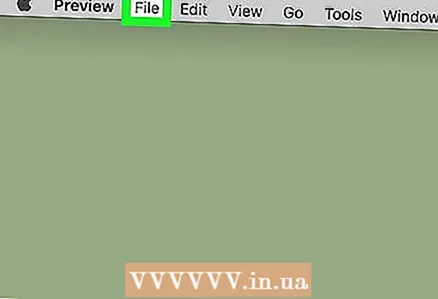 9 Ανοίξτε το μενού Αρχείο. Βρίσκεται στη γραμμή μενού στο επάνω μέρος της οθόνης.
9 Ανοίξτε το μενού Αρχείο. Βρίσκεται στη γραμμή μενού στο επάνω μέρος της οθόνης.  10 Κάντε κλικ στο Σώσει. Αυτή η επιλογή βρίσκεται στο μενού. Το αρχείο θα αποθηκευτεί στον υπολογιστή σας με τις νέες διαστάσεις.
10 Κάντε κλικ στο Σώσει. Αυτή η επιλογή βρίσκεται στο μενού. Το αρχείο θα αποθηκευτεί στον υπολογιστή σας με τις νέες διαστάσεις. - Για να αποθηκεύσετε την εικόνα σε διαφορετική μορφή, ανοίξτε το μενού "Αρχείο", κάντε κλικ στο "Εξαγωγή", κάντε κλικ στο "Μορφή" και επιλέξτε μία από αυτές τις μορφές:
- Jpeg - κατάλληλο για φωτογραφίες που δημοσιεύονται στο Διαδίκτυο. Θα δημιουργηθεί ένα μικρό αρχείο.
- JPEG-2000 - θα δημιουργηθεί ένα μικρό αρχείο με εξαιρετική ποιότητα εικόνας και υψηλή συμπίεση.
- OpenEXR - κατάλληλο για συμπίεση αρχείων βίντεο.
- Εικόνα PNG - κατάλληλο για γραφικά ιστού και μικρά αρχεία γραφικών. Θα δημιουργηθεί ένα μεγάλο αρχείο.
- Μικρή φιλονικία - κατάλληλο για εικόνες που πρέπει να αποθηκευτούν και να επεξεργαστούν. Θα δημιουργηθεί ένα μεγάλο αρχείο.
- Για να αποθηκεύσετε την εικόνα σε διαφορετική μορφή, ανοίξτε το μενού "Αρχείο", κάντε κλικ στο "Εξαγωγή", κάντε κλικ στο "Μορφή" και επιλέξτε μία από αυτές τις μορφές:
Μέθοδος 4 από 5: iPhone
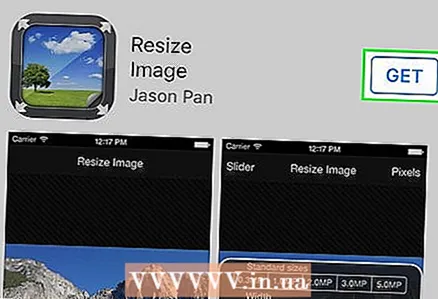 1 Εγκαταστήστε τη δωρεάν εφαρμογή αλλαγής μεγέθους εικόνας από το App Store
1 Εγκαταστήστε τη δωρεάν εφαρμογή αλλαγής μεγέθους εικόνας από το App Store  . Για αυτό:
. Για αυτό: - εκκινήστε το App Store.
- πατήστε "Αναζήτηση".
- κάντε κλικ στη γραμμή αναζήτησης.
- εισαγω αλλαγή μεγέθους εικόνας;
- πατήστε "Εύρεση" στο πληκτρολόγιο.
- μετακινηθείτε προς τα κάτω στα αποτελέσματα αναζήτησης στο "Αλλαγή μεγέθους εικόνας".
- πατήστε "Λήψη" δίπλα στο "Αλλαγή μεγέθους εικόνας".
- Κάντε κλικ στον αισθητήρα Touch ID ή πατήστε "Εγκατάσταση" και, στη συνέχεια, εισαγάγετε το Apple ID σας.
- περιμένετε να εγκατασταθεί η εφαρμογή.
 2 Εκτέλεση αλλαγής μεγέθους εικόνας. Κάντε κλικ στο "Άνοιγμα" στο App Store ή κάντε κλικ στο εικονίδιο για αυτήν την εφαρμογή στην αρχική οθόνη. Το εικονίδιο μοιάζει με φωτογραφία με δέντρο και σύννεφα.
2 Εκτέλεση αλλαγής μεγέθους εικόνας. Κάντε κλικ στο "Άνοιγμα" στο App Store ή κάντε κλικ στο εικονίδιο για αυτήν την εφαρμογή στην αρχική οθόνη. Το εικονίδιο μοιάζει με φωτογραφία με δέντρο και σύννεφα. - Εάν η αλλαγή μεγέθους εικόνας σας ρωτήσει εάν θέλετε να λαμβάνετε ειδοποιήσεις, κάντε κλικ στην επιλογή Να επιτρέπεται ή να μην επιτρέπεται.
 3 Πατήστε Φωτογραφίες. Θα βρείτε αυτήν την επιλογή στην κάτω αριστερή γωνία.
3 Πατήστε Φωτογραφίες. Θα βρείτε αυτήν την επιλογή στην κάτω αριστερή γωνία.  4 Κάντε κλικ στο Βιβλιοθήκη φωτογραφιών (Φωτογραφική βιβλιοθήκη). Εμφανίζονται οι φωτογραφίες στη μνήμη της συσκευής.
4 Κάντε κλικ στο Βιβλιοθήκη φωτογραφιών (Φωτογραφική βιβλιοθήκη). Εμφανίζονται οι φωτογραφίες στη μνήμη της συσκευής.  5 Πατήστε ένα άλμπουμ. Θα εμφανιστούν οι φωτογραφίες που είναι αποθηκευμένες σε αυτό.
5 Πατήστε ένα άλμπουμ. Θα εμφανιστούν οι φωτογραφίες που είναι αποθηκευμένες σε αυτό.  6 Κάντε κλικ στη φωτογραφία που θέλετε. Θα ανοίξει στο κύριο παράθυρο Αλλαγή μεγέθους εικόνας.
6 Κάντε κλικ στη φωτογραφία που θέλετε. Θα ανοίξει στο κύριο παράθυρο Αλλαγή μεγέθους εικόνας. 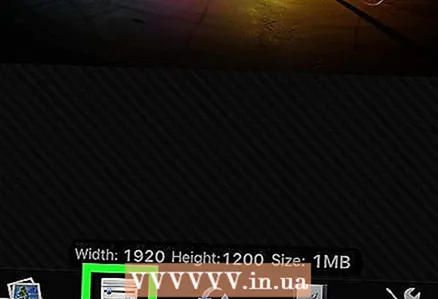 7 Πατήστε Ρυθμίσεις. Αυτή η επιλογή επισημαίνεται με ένα εικονίδιο που μοιάζει με ρυθμιστικά σε γκρι φόντο στο κάτω μέρος της οθόνης (στα δεξιά του εικονιδίου Φωτογραφία). Θα ανοίξει ένα παράθυρο στο κέντρο της οθόνης.
7 Πατήστε Ρυθμίσεις. Αυτή η επιλογή επισημαίνεται με ένα εικονίδιο που μοιάζει με ρυθμιστικά σε γκρι φόντο στο κάτω μέρος της οθόνης (στα δεξιά του εικονιδίου Φωτογραφία). Θα ανοίξει ένα παράθυρο στο κέντρο της οθόνης.  8 Αλλάξτε το μέγεθος της εικόνας. Για να το κάνετε αυτό, σύρετε το ρυθμιστικό κοντά στο "Πλάτος" ή "ightψος" προς τα αριστερά για να μειώσετε το μέγεθος της φωτογραφίας ή προς τα δεξιά για να αυξήσετε το μέγεθος.
8 Αλλάξτε το μέγεθος της εικόνας. Για να το κάνετε αυτό, σύρετε το ρυθμιστικό κοντά στο "Πλάτος" ή "ightψος" προς τα αριστερά για να μειώσετε το μέγεθος της φωτογραφίας ή προς τα δεξιά για να αυξήσετε το μέγεθος. - Εάν το ρυθμιστικό "Διατήρηση διαστάσεων διαστάσεων" είναι πράσινο
 , η εικόνα δεν θα παραμορφωθεί όταν αλλάξει το μέγεθος.
, η εικόνα δεν θα παραμορφωθεί όταν αλλάξει το μέγεθος. - Μπορείτε επίσης να κάνετε κλικ σε μία από τις καρτέλες Τυπικά μεγέθη στο επάνω μέρος του παραθύρου για να αλλάξετε γρήγορα το μέγεθος της εικόνας.
- Εάν το ρυθμιστικό "Διατήρηση διαστάσεων διαστάσεων" είναι πράσινο
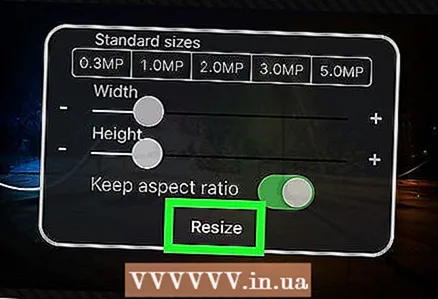 9 Κάντε κλικ στο Αλλαγή μεγέθους (Αλλαγή μεγέθους). Θα βρείτε αυτήν την επιλογή στο κάτω μέρος του παραθύρου. Το μέγεθος της εικόνας θα αλλάξει.
9 Κάντε κλικ στο Αλλαγή μεγέθους (Αλλαγή μεγέθους). Θα βρείτε αυτήν την επιλογή στο κάτω μέρος του παραθύρου. Το μέγεθος της εικόνας θα αλλάξει. - Εάν λάβετε μια προειδοποίηση ότι η αλλαγή μεγέθους της εικόνας θα προκαλέσει διακοπή της εφαρμογής, πατήστε Ναι.
 10 Πατήστε "Αποθήκευση". Αυτή η επιλογή επισημαίνεται με ένα εικονίδιο δισκέτας στο κάτω μέρος της οθόνης.
10 Πατήστε "Αποθήκευση". Αυτή η επιλογή επισημαίνεται με ένα εικονίδιο δισκέτας στο κάτω μέρος της οθόνης.  11 Κάντε κλικ στο εικονίδιο χαμομηλιού. Η τροποποιημένη εικόνα θα σταλεί στο άλμπουμ "Camera Roll".
11 Κάντε κλικ στο εικονίδιο χαμομηλιού. Η τροποποιημένη εικόνα θα σταλεί στο άλμπουμ "Camera Roll".  12 Κάντε κλικ στο Εντάξει. Το παράθυρο στο κέντρο της οθόνης θα κλείσει.
12 Κάντε κλικ στο Εντάξει. Το παράθυρο στο κέντρο της οθόνης θα κλείσει.
Μέθοδος 5 από 5: Συσκευή Android
 1 Εγκαταστήστε τη δωρεάν εφαρμογή Photo Resizer HD από το Play Store
1 Εγκαταστήστε τη δωρεάν εφαρμογή Photo Resizer HD από το Play Store  . Για αυτό:
. Για αυτό: - ξεκινήστε το Play Store.
- κάντε κλικ στη γραμμή αναζήτησης.
- εισαγω μετασχηματιστής φωτογραφιών hd;
- πατήστε "Photo Resizer HD".
- κάντε κλικ στην επιλογή "Εγκατάσταση".
- πατήστε "Αποδοχή".
- περιμένετε να εγκατασταθεί η εφαρμογή.
 2 Εκκινήστε το Photo Resizer HD. Κάντε κλικ στο "Άνοιγμα" στο Play Store ή πατήστε το εικονίδιο της εφαρμογής στην αρχική οθόνη. Αυτό το εικονίδιο μοιάζει με τέσσερα βέλη σε μπλε φόντο.
2 Εκκινήστε το Photo Resizer HD. Κάντε κλικ στο "Άνοιγμα" στο Play Store ή πατήστε το εικονίδιο της εφαρμογής στην αρχική οθόνη. Αυτό το εικονίδιο μοιάζει με τέσσερα βέλη σε μπλε φόντο.  3 Παρακέντηση Εκθεσιακός χώρος (Εκθεσιακός χώρος). Θα βρείτε αυτήν την επιλογή στο κέντρο της οθόνης. Ξεκινά η εφαρμογή Gallery.
3 Παρακέντηση Εκθεσιακός χώρος (Εκθεσιακός χώρος). Θα βρείτε αυτήν την επιλογή στο κέντρο της οθόνης. Ξεκινά η εφαρμογή Gallery.  4 Πατήστε τη φωτογραφία που θέλετε να αλλάξετε το μέγεθος. Η φωτογραφία θα ανοίξει σε Photo Resizer HD.
4 Πατήστε τη φωτογραφία που θέλετε να αλλάξετε το μέγεθος. Η φωτογραφία θα ανοίξει σε Photo Resizer HD.  5 Πατήστε "Αλλαγή μεγέθους". Αυτή η επιλογή επισημαίνεται με ένα εικονίδιο διαγώνιου βέλους. Θα ανοίξει ένα μενού.
5 Πατήστε "Αλλαγή μεγέθους". Αυτή η επιλογή επισημαίνεται με ένα εικονίδιο διαγώνιου βέλους. Θα ανοίξει ένα μενού. 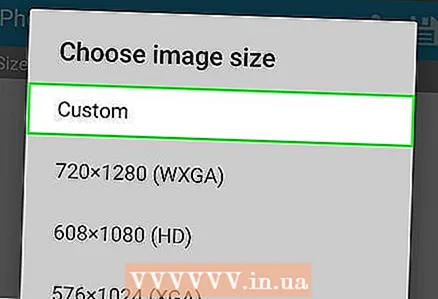 6 Κάντε κλικ στο Εθιμο (Αυθαιρετώς). Θα βρείτε αυτήν την επιλογή στο επάνω μέρος του μενού.
6 Κάντε κλικ στο Εθιμο (Αυθαιρετώς). Θα βρείτε αυτήν την επιλογή στο επάνω μέρος του μενού. - Επίσης στη λίστα, μπορείτε να επιλέξετε ένα από τα έτοιμα μεγέθη για να αλλάξετε γρήγορα το μέγεθος της φωτογραφίας.
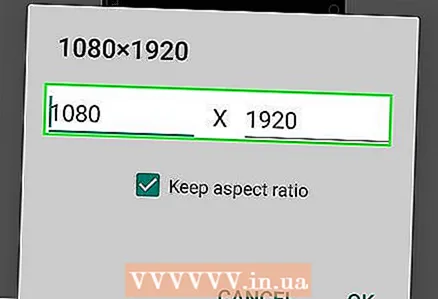 7 Εισαγάγετε το νέο μέγεθος εικόνας στο πλαίσιο κειμένου. Υπάρχουν δύο κουτιά για οριζόντιες και κάθετες διαστάσεις. Μπορείτε να χρησιμοποιήσετε οποιοδήποτε από αυτά τα πεδία για να αλλάξετε το μέγεθος της φωτογραφίας. Κάντε κλικ στο πλαίσιο κειμένου και, στη συνέχεια, εισαγάγετε τον αριθμό που θέλετε. Για παράδειγμα, αν δείτε "300" σε ένα πεδίο, αντικαταστήστε αυτόν τον αριθμό με "150" για να μειώσετε το μέγεθος του αρχείου στο μισό. Εισαγάγετε "600" για να διπλασιάσετε το μέγεθος του αρχείου.
7 Εισαγάγετε το νέο μέγεθος εικόνας στο πλαίσιο κειμένου. Υπάρχουν δύο κουτιά για οριζόντιες και κάθετες διαστάσεις. Μπορείτε να χρησιμοποιήσετε οποιοδήποτε από αυτά τα πεδία για να αλλάξετε το μέγεθος της φωτογραφίας. Κάντε κλικ στο πλαίσιο κειμένου και, στη συνέχεια, εισαγάγετε τον αριθμό που θέλετε. Για παράδειγμα, αν δείτε "300" σε ένα πεδίο, αντικαταστήστε αυτόν τον αριθμό με "150" για να μειώσετε το μέγεθος του αρχείου στο μισό. Εισαγάγετε "600" για να διπλασιάσετε το μέγεθος του αρχείου. - Επιλέξτε το πλαίσιο δίπλα στο "Διατήρηση αναλογίας διαστάσεων", έτσι ώστε η εικόνα να μην παραμορφώνεται όταν αλλάζουν οι διαστάσεις της.
 8 Παρακέντηση Εντάξει. Αυτό το κουμπί θα το βρείτε στο κάτω μέρος του μενού. Το μέγεθος της εικόνας θα αλλάξει.
8 Παρακέντηση Εντάξει. Αυτό το κουμπί θα το βρείτε στο κάτω μέρος του μενού. Το μέγεθος της εικόνας θα αλλάξει.  9 Κάντε κλικ στο εικονίδιο που μοιάζει με δισκέτα και βρίσκεται στην επάνω δεξιά γωνία. Η τροποποιημένη φωτογραφία θα αποθηκευτεί στην εφαρμογή Gallery με τις νέες διαστάσεις.
9 Κάντε κλικ στο εικονίδιο που μοιάζει με δισκέτα και βρίσκεται στην επάνω δεξιά γωνία. Η τροποποιημένη φωτογραφία θα αποθηκευτεί στην εφαρμογή Gallery με τις νέες διαστάσεις.
Συμβουλές
- Εάν αυξήσετε το μέγεθος της εικόνας (για παράδειγμα, από 500 x 500 σε 800 x 800), το μέγεθος του αρχείου θα αυξηθεί επίσης (και αντίστροφα).
- Εάν αλλάξετε το μέγεθος του αρχείου στο Paint (Windows), το νέο μέγεθος ενδέχεται να μην εμφανίζεται στον Explorer. Σε αυτήν την περίπτωση, πατήστε το πλήκτρο αρκετές φορές. F5για ανανέωση του παραθύρου Explorer.
Προειδοποιήσεις
- Η αλλαγή του μεγέθους της εικόνας οδηγεί σε αλλαγή της ποιότητας και της ανάλυσης. Η ποιότητα δεν θα παραμείνει η ίδια εάν αλλάξετε το μέγεθος της εικόνας.